6月6日(水)、7日(木)開催「第44回 渡敬ビジネスフェア」出展
本日、2024年6月6日(水)から明日7日(木)にかけて開催される「第44回 渡敬ビジネスフェア」に出展します。
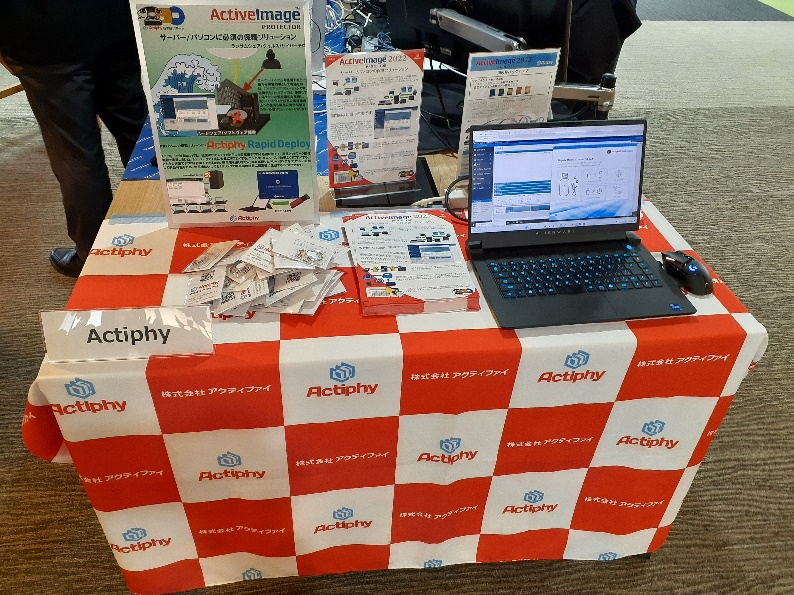
会場は株式会社渡敬 本社(秋田県横手市卸町2番2号)、当社ブースは2階の階段を上って目の前のブースになります。
続きを読む…本日、2024年6月6日(水)から明日7日(木)にかけて開催される「第44回 渡敬ビジネスフェア」に出展します。
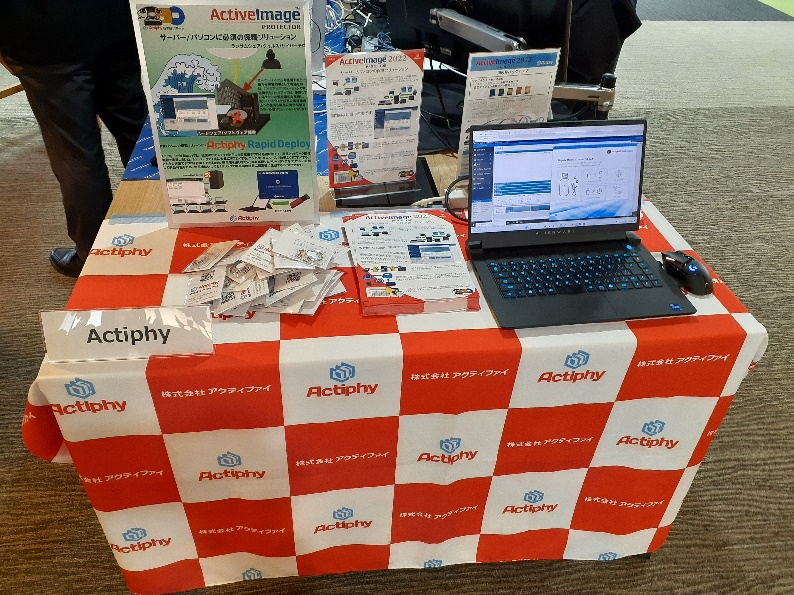
会場は株式会社渡敬 本社(秋田県横手市卸町2番2号)、当社ブースは2階の階段を上って目の前のブースになります。
続きを読む…本日開催の「 DIS ICT EXPO 2024 in 福岡」に出展しています。

今回の会場は、JR博多駅 筑紫口または地下鉄博多駅 東4番出口より徒歩13分程にございます博多国際展示場&カンファレンスセンターになります。
続きを読む…9月21日に ActiveImage Protector 2022(以降、AIP)のメジャーアップグレードをおこない、様々な新機能が追加されました。今回は、新機能として追加された Actiphy StorageServer(ASS)を検証した際の情報をご紹介いたします。
Actiphy StorageServerは、AIP用のバックアップ専用ストレージを作成できる機能です。
現在ご利用中の環境に一部機器を追加する事により、バックアップパフォーマンスの向上や、ランサムウェア対策としての利用を期待することができます。
9月21日に ActiveImage Protector 2022(以降、AIP)のメジャーアップグレードをおこない、様々な新機能が追加されました。
今回はそのうちの1つ、もともと操作が簡単といわれているAIPにおけるリカバリー作業を、さらに簡単に素早くおこなうことを可能とするQuickRecoveryをご紹介します。
続きを読む…8月8日に開催されました「DIS ICT EXPO 2023 in 関西」では、多くのお客様に弊社製品を知っていただく機会をいただきました。ブースにお立ち寄りいただきました皆様、ありがとうございました。
